Comment ajouter des témoignages rotatifs dans WordPress (3 façons)
Publié: 2022-11-15Voulez-vous ajouter des témoignages rotatifs à votre site Web WordPress ?
Les témoignages sont un excellent moyen de montrer une preuve sociale et de renforcer votre crédibilité. C'est pourquoi tant d'entreprises en ligne affichent fièrement des témoignages de clients sur leurs sites Web.
Dans cet article, nous allons vous montrer comment ajouter facilement des témoignages rotatifs dans WordPress.
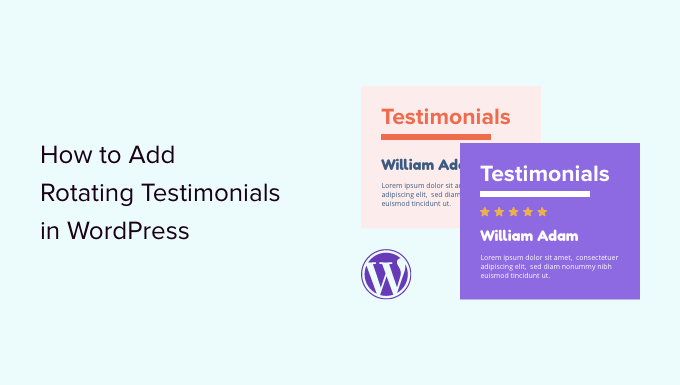
Pourquoi ajouter des témoignages rotatifs à WordPress ?
De nombreuses entreprises utilisent des témoignages rotatifs pour les aider à gagner de nouveaux clients, à obtenir plus de ventes et d'inscriptions à leur liste de diffusion, et plus encore.
Si vous gérez une boutique en ligne, les témoignages sont une forme puissante de preuve sociale qui peut aider à transformer les visiteurs en clients et à augmenter vos taux de conversion.
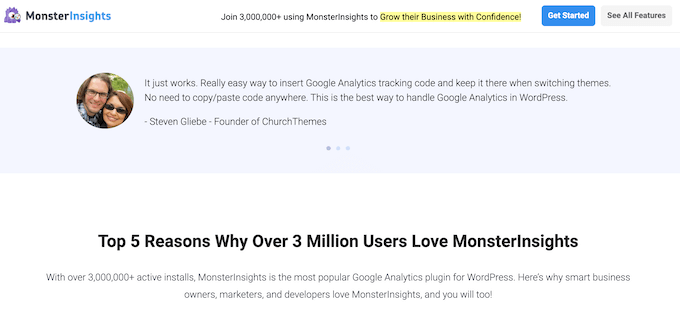
En matière de preuve sociale, les avis positifs de plusieurs personnes sont bien plus crédibles qu'un seul avis cinq étoiles. Dans cet esprit, la rotation des témoignages est un excellent moyen de montrer de nombreux commentaires positifs dans un petit espace.
La rotation des témoignages ajoute également de l'animation à votre site Web WordPress, ce qui peut rendre votre site plus accrocheur et attrayant.
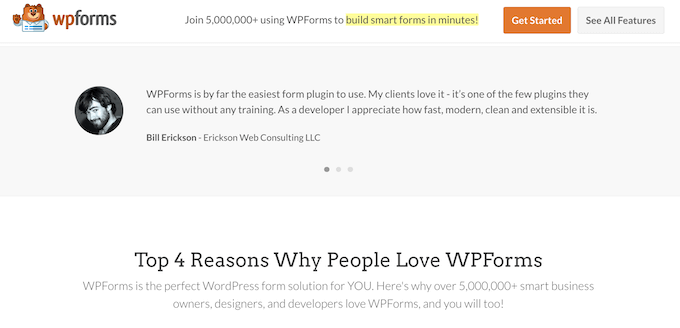
Cela dit, voyons comment vous pouvez ajouter des témoignages rotatifs à WordPress. Utilisez simplement les liens rapides ci-dessous pour accéder à la méthode que vous souhaitez utiliser.
- Méthode 1. Ajouter des témoignages rotatifs à WordPress à l'aide de WP Testimonials Rotator (rapide et simple)
- Méthode 2. Ajouter des témoignages rotatifs personnalisés à WordPress à l'aide de SeedProd (plus personnalisable)
- Méthode 3. Ajouter des témoignages de médias sociaux rotatifs à WordPress à l'aide de Smash Balloon
Méthode 1. Ajouter des témoignages rotatifs à WordPress à l'aide de WP Testimonials Rotator (rapide et simple)
Si vous souhaitez créer une simple section de témoignages rotatifs, vous pouvez utiliser un plugin gratuit tel que WP Testimonials Rotator.
La première chose que vous devez faire est d'installer et d'activer le plugin. Pour plus de détails, consultez notre guide étape par étape sur la façon d'installer un plugin WordPress.
Lors de l'activation, accédez à WP Testimonials »Add New dans votre tableau de bord WordPress.
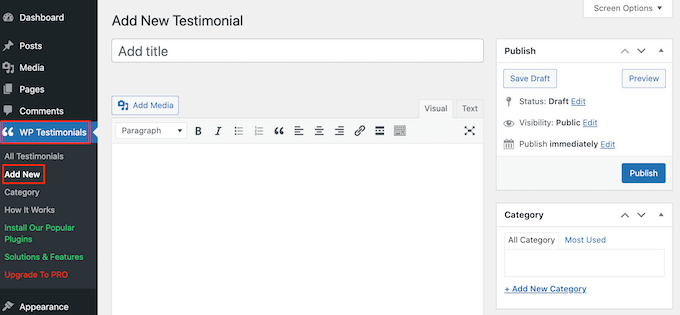
Pour commencer, tapez le titre qui apparaîtra au-dessus de la citation de témoignage.
Vous pouvez ensuite ajouter le témoignage dans l'éditeur de texte principal.
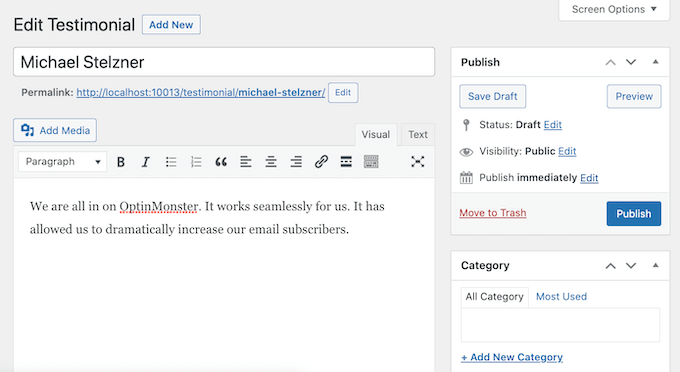
Pour vous aider à organiser vos témoignages, vous pouvez ajouter des catégories, de la même manière que vous ajoutez des catégories et des sous-catégories dans WordPress.
Après cela, faites défiler jusqu'à la case "Détails du témoignage" et ajoutez des informations telles que le nom de la personne, le titre du poste et l'entreprise.
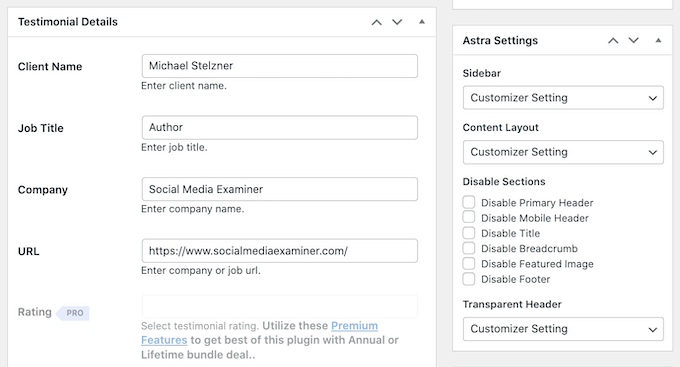
Vous pouvez également ajouter une image vedette, qui apparaîtra au-dessus du titre du témoignage. Par exemple, vous pouvez utiliser la photo de la personne ou le logo du produit.
Lorsque vous êtes satisfait des informations que vous avez saisies, cliquez sur "Publier" pour les mettre en ligne.
Vous pouvez maintenant ajouter plus de témoignages en répétant le même processus décrit ci-dessus. Une fois que vous avez créé tous vos témoignages de clients, il est temps de les afficher sur votre site Web.
Ouvrez simplement le message ou la page où vous souhaitez ajouter vos témoignages en rotation. Ensuite, cliquez sur l'icône "Plus" pour ouvrir l'éditeur de blocs WordPress. Vous pouvez ensuite taper 'Shortcode' et sélectionner le bon bloc lorsqu'il apparaît.
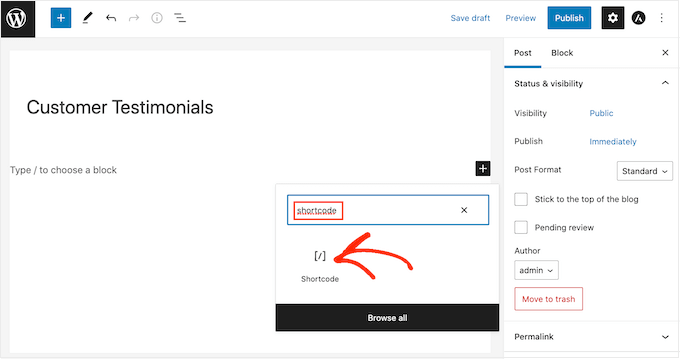
Après cela, vous devrez ajouter le shortcode suivant à la boîte : [sp_testimonials_slider]
Ensuite, cliquez sur le bouton "Mettre à jour" ou "Publier" pour enregistrer vos modifications.
Désormais, vos visiteurs peuvent voir tous vos témoignages positifs de clients. Ces témoignages tourneront automatiquement après que chacun s'affiche pendant quelques secondes.
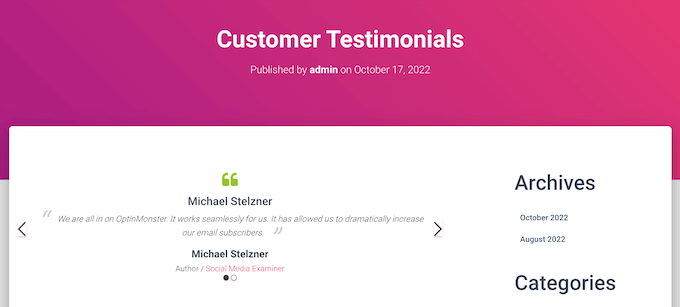
Méthode 2. Ajouter des témoignages rotatifs personnalisés à WordPress à l'aide de SeedProd (plus personnalisable)
Si vous souhaitez créer une belle section de témoignages entièrement personnalisable, nous vous recommandons d'utiliser un plugin de création de page.
SeedProd est l'un des meilleurs constructeurs de pages WordPress par glisser-déposer du marché, utilisé par plus d'un million de sites Web.
Il est livré avec des blocs prêts à l'emploi et plus de 180 modèles qui vous permettent de créer des pages personnalisées dans WordPress et d'ajouter facilement des témoignages rotatifs à votre site Web.
Tout d'abord, installez et activez simplement le plugin. Pour plus de détails, consultez notre guide du débutant sur l'installation d'un plugin WordPress.
Remarque : Une version gratuite de SeedProd est disponible, mais nous utiliserons la version Pro car elle contient un bloc de témoignages prêt à l'emploi. Il s'intègre également à tous les meilleurs services de marketing par e-mail que vous utilisez peut-être déjà pour promouvoir vos produits et services.
Lors de l'activation, vous devez visiter SeedProd »Paramètres et entrer votre clé de licence.
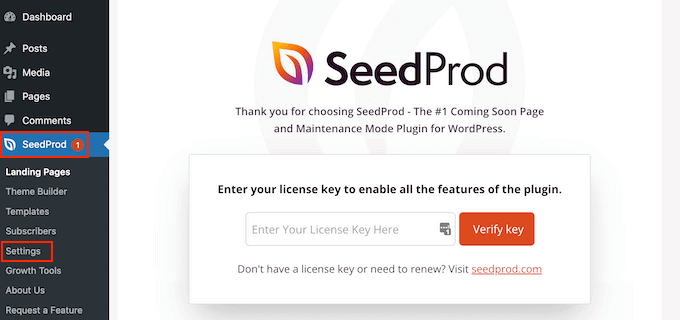
Vous pouvez trouver ces informations sous votre compte sur le site Web de SeedProd. Après avoir entré la clé, cliquez sur le bouton "Vérifier la clé".
Après cela, allez dans SeedProd » Pages puis cliquez sur le bouton 'Add New Landing Page'.
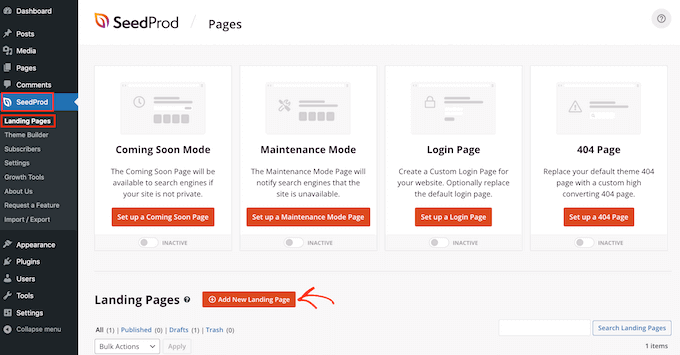
Sur l'écran suivant, il vous sera demandé de choisir un modèle. SeedProd propose des dizaines de modèles conçus par des professionnels, organisés en différents types de campagnes, tels que « lead », « squeeze » et « coming soon ».

Pour choisir un modèle, survolez-le, puis cliquez sur l'icône "Coche".
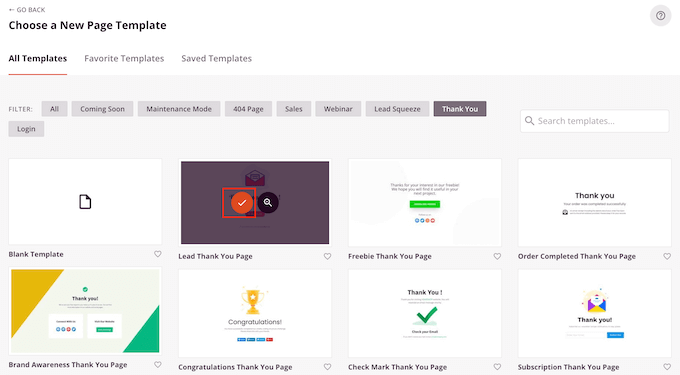
Si vous souhaitez repartir de zéro, SeedProd propose également un modèle vierge que vous pouvez utiliser. Nous utiliserons le modèle 'Juicy Sales Page' dans toutes nos images, mais vous pouvez utiliser n'importe quel design que vous voulez.
Ensuite, allez-y et tapez un nom pour la page personnalisée. SeedProd créera automatiquement une URL basée sur le titre de la page, mais vous pouvez changer cette URL en ce que vous voulez.
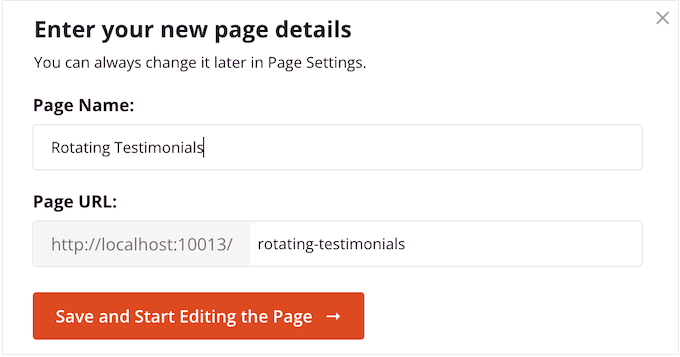
Une URL descriptive aidera les moteurs de recherche à comprendre de quoi parle la page, afin qu'ils puissent la montrer aux bons utilisateurs. Dans cet esprit, vous souhaiterez peut-être ajouter des mots clés pertinents à l'URL.
Pour plus d'informations, veuillez consulter notre guide sur la recherche de mots clés pour votre blog WordPress.
Après avoir saisi ces informations, cliquez sur le bouton "Enregistrer et commencer à modifier la page".
Cela chargera l'interface du générateur de pages SeedProd.
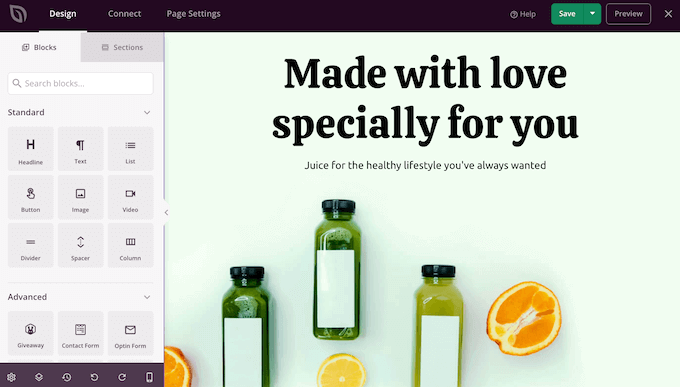
Il s'agit d'un simple générateur de glisser-déposer qui affiche un aperçu en direct de votre page à droite. Vous verrez également les paramètres de bloc sur la gauche.
Le menu de gauche contient des blocs que vous pouvez ajouter à votre page par glisser-déposer.
Tout d'abord, nous ajouterons un bloc de témoignages de clients. Faites simplement glisser le bloc "Témoignages" sur la page où vous souhaitez qu'il apparaisse.
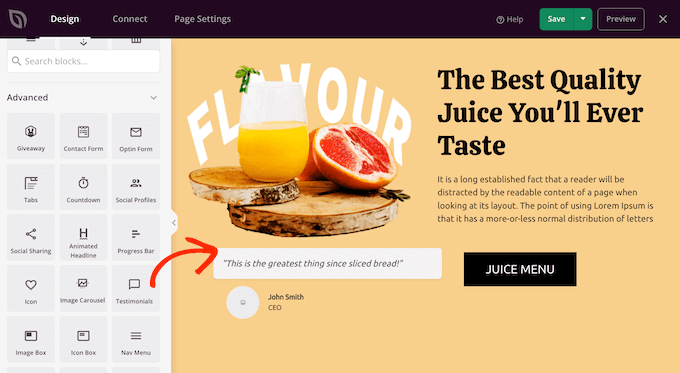
Vous pouvez désormais personnaliser le témoignage en ajoutant des images, en modifiant le texte, en ajoutant le nom du client, etc.
Pour effectuer ces modifications, cliquez simplement pour sélectionner le bloc de témoignages, puis utilisez les paramètres dans le menu de gauche.
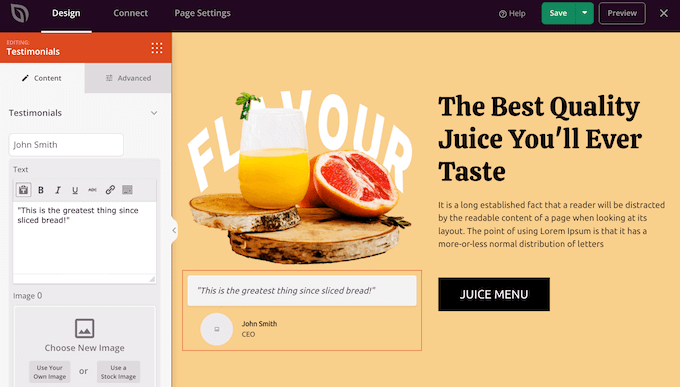
Pour créer une section tournante, vous devrez créer deux témoignages ou plus en cliquant sur le bouton "Ajouter un témoignage".
Vous pouvez ensuite personnaliser le témoignage. Par exemple, vous pouvez saisir la citation dans l'éditeur de texte ou télécharger une image.
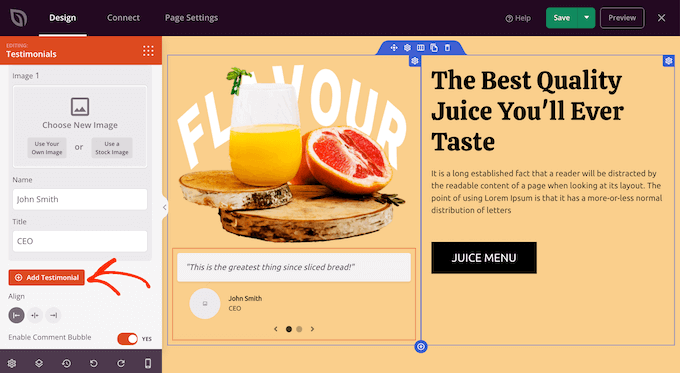
Ensuite, vous pouvez modifier l'apparence et le comportement des témoignages en rotation en cliquant sur "Paramètres du carrousel" pour développer cette section.
Ici, vous pouvez modifier le jeu de couleurs, la vitesse du curseur et si le curseur fera défiler automatiquement les différents témoignages de clients.
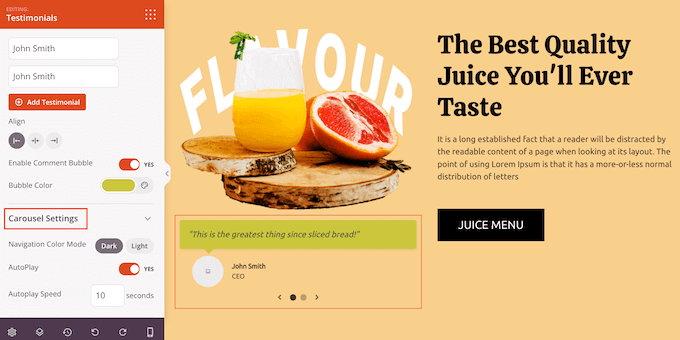
Vous pouvez continuer à personnaliser la page en ajoutant d'autres blocs et en modifiant les paramètres dans le menu de gauche.
Lorsque vous avez terminé de personnaliser votre page, il est temps de la publier en cliquant sur la flèche déroulante à côté de "Enregistrer", puis en sélectionnant l'option "Publier".
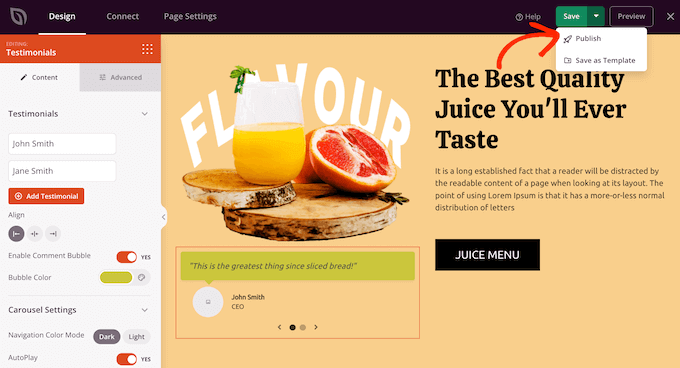
Maintenant, si vous visitez votre blog ou votre site Web WordPress, vous verrez la page avec votre témoignage en rotation en direct.
Méthode 3. Ajouter des témoignages de médias sociaux rotatifs à WordPress à l'aide de Smash Balloon
Si vos utilisateurs laissent déjà des avis fantastiques sur Facebook et Twitter, vous pouvez créer une section de témoignages à l'aide d'un plugin de médias sociaux.
Smash Balloon est l'un des meilleurs plugins de témoignage WordPress sur le marché et prend en charge tous les principaux réseaux sociaux. Cela signifie que vous n'avez pas à copier et coller de nouveaux témoignages sur votre site Web WordPress, car ils s'afficheront automatiquement.
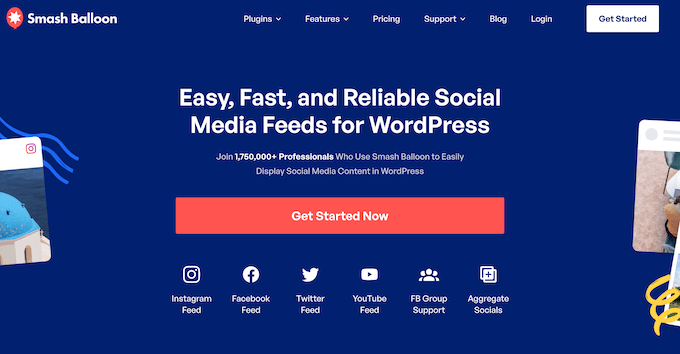
Par exemple, le flux d'avis sociaux Facebook de Smash Balloon vous permet d'afficher les avis de votre page Facebook sur votre site. Les visiteurs peuvent voir que ces avis proviennent de vrais utilisateurs de Facebook, ce qui les rend plus crédibles.
La configuration de vos réseaux sociaux est simple, et si vous souhaitez ajouter des témoignages Twitter rotatifs à votre site, consultez notre guide sur la façon d'intégrer des tweets dans WordPress. Pour Facebook, consultez notre guide sur la façon de créer un flux Facebook personnalisé.
Une fois que vous avez activé, configuré et connecté vos comptes de réseaux sociaux, vos témoignages sur les réseaux sociaux seront automatiquement mis à jour chaque fois que vous recevrez un nouvel avis. Cela peut vous faire économiser beaucoup de temps et d'efforts, et c'est un excellent moyen de garder votre site Web à jour.
Smash Balloon propose également de nombreuses options pour filtrer et modérer les avis qui s'affichent sur votre site Web, de sorte que vous ayez toujours un contrôle total.
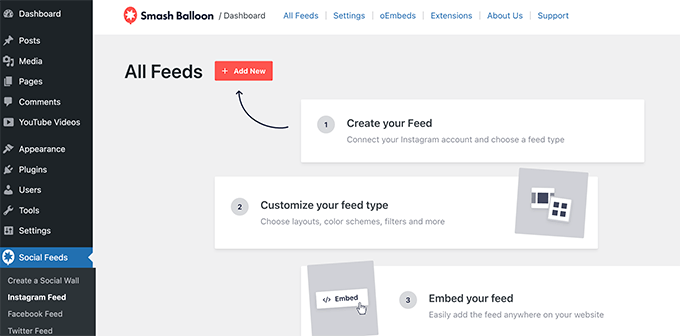
Nous espérons que cet article vous a aidé à ajouter des témoignages rotatifs à votre site Web WordPress. Vous voudrez peut-être également voir nos sélections d'experts des meilleures applications de numéro de téléphone professionnel virtuel et notre guide du débutant sur la façon d'exécuter un cadeau dans WordPress.
Si vous avez aimé cet article, veuillez vous abonner à notre chaîne YouTube pour les didacticiels vidéo WordPress. Vous pouvez également nous retrouver sur Twitter et Facebook.
Le post Comment ajouter des témoignages rotatifs dans WordPress (3 façons) est apparu pour la première fois sur WPBeginner.
